ios12中移动光标的操作步骤
时间:2023-03-16 01:51
ios12怎么移动光标?相信对于刚接触ios12的小伙伴来说还有一定的难度,下面感兴趣的小伙伴就和小编一起来学习一下ios12中移动光标的操作步骤吧!
ios12中移动光标的操作步骤

1、首先点击设置

2、进入通用
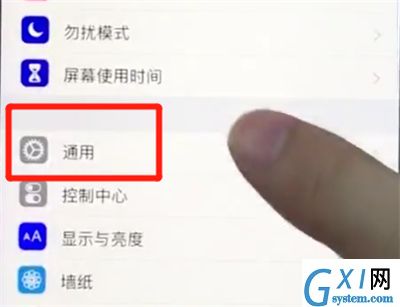
3、点击辅助功能
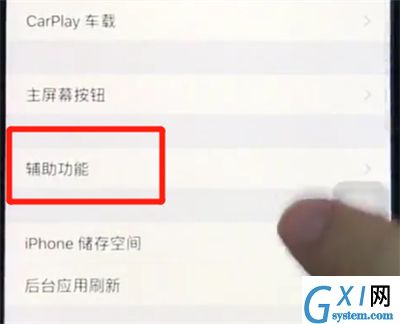
4、点击三维触控,将开关打开即可

5、 在对话框输入文字后长按键盘界面,左右移动即可调整光标位置
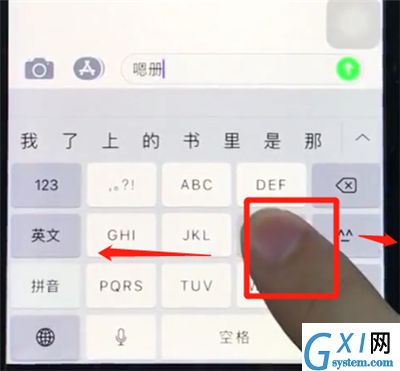
以上就是小编为大家带来的ios12怎么移动光标操作方法,更多精彩教程尽在Gxl网!



























